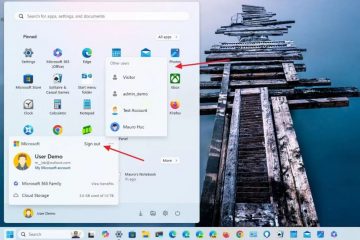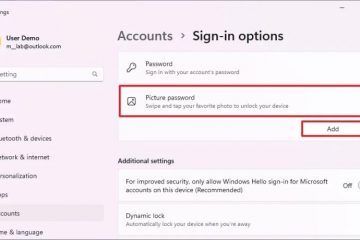Windows gắn ổ đĩa hoặc phân vùng của nó dưới dạng ký tự ổ đĩa mà bạn có thể dễ dàng tìm thấy bên trong File Explorer hoặc PC này. Vì vậy, bất cứ khi nào bạn mở PC này, bạn sẽ tìm thấy ổ đĩa cục bộ hoặc ổ đĩa di động có ký tự C, D, v.v.
Các ổ đĩa này cũng có nhãn mặc định (Ổ đĩa cục bộ, Ổ đĩa USB, v.v.) hoặc nhãn tùy chỉnh mà bạn đã chỉ định khi tạo hoặc đổi tên ổ đĩa. Và Ổ C cũng có một biểu tượng độc đáo so với các ổ đĩa cục bộ khác, vì nó cũng chứa logo Windows.
Bạn có thể tự hỏi sự khác biệt chính xác giữa ổ C và ổ D ngoài biểu tượng và lá thư. Và bạn cũng có thể muốn biết mình nên lưu trữ tệp ở đâu, đặc biệt là để tăng năng suất và hiệu suất.
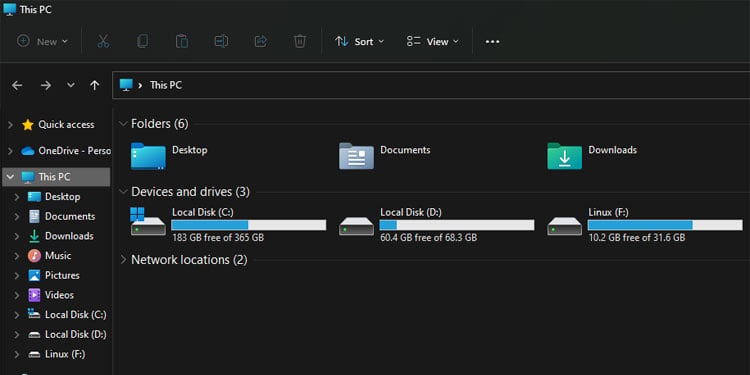
Ổ C và D là gì?
Nói chung, C là ổ Hệ điều hành (OS) hoặc chỉ ổ đĩa hệ thống trong máy tính Windows. Nó chứa tất cả các file hệ thống và ứng dụng mặc định trên Windows. Nó cũng lưu trữ các tệp dành riêng cho người dùng cho các ứng dụng của bạn bên trong tài khoản người dùng.
Mặt khác, ổ đĩa D thường là ổ đĩa không thuộc hệ thống. Chúng có thể là ổ đĩa cục bộ bổ sung là phân vùng của thiết bị lưu trữ nội bộ hoặc có thể là ổ đĩa di động như ổ flash USB. Trên các máy tính cũ hơn, bạn cũng có thể tìm thấy CD/DVD dưới dạng ổ đĩa D.
Không giống như Ổ đĩa C đã chứa các tệp hệ thống, ổ đĩa D cục bộ thường trống khi bạn bắt đầu sử dụng máy tính lần đầu tiên.
Ngoài ra, tùy thuộc vào số lượng đĩa lưu trữ bạn đang sử dụng, bạn có thể có các ổ đĩa C và D trên cùng một ổ đĩa hoặc trên các ổ đĩa khác nhau.
Nếu bạn chỉ có một ổ đĩa, thì cả hai ổ đĩa đều được phân vùng trên cùng một ổ đĩa. Nếu bạn có hai đĩa, bạn có thể chỉ định đĩa đầu tiên là ổ C và đĩa thứ hai là ổ D.
Nhưng có một điều cần lưu ý là những chữ cái này chỉ là cách phân loại mặc định. Trên thực tế, C: và D: chỉ được sử dụng cho mục đích gắn kết—có thể gán bất kỳ ký tự nào cho bất kỳ loại ổ đĩa hoặc phân vùng nào.
Sự khác biệt giữa Ổ đĩa C và D
Mặc dù các ổ C: và D: giống nhau về nhiều mặt, nhưng đây là một số khác biệt cơ bản giữa chúng.
Gán ký tự mặc định
Theo mặc định, bất cứ khi nào bạn cài đặt Windows vào một ổ đĩa đĩa lưu trữ, hệ thống sẽ cung cấp ký tự ổ đĩa C: cho ổ đĩa lưu trữ Hệ điều hành (OS). Nếu bạn không tạo các phân vùng khác trong quá trình cài đặt, nó sẽ là ổ đĩa duy nhất trong hệ thống và thường sẽ chiếm toàn bộ dung lượng trên đĩa.
Tuy nhiên, bạn có thể tạo một ổ đĩa khác bằng cách tách một phần của không gian đĩa trong quá trình cài đặt Windows hoặc bất kỳ lúc nào sau đó. Nếu bạn làm như vậy, máy tính sẽ chọn D: làm ký tự ổ đĩa tiếp theo trừ khi bạn thay đổi thủ công. Nó sẽ trống ngoại trừ dữ liệu phân vùng.
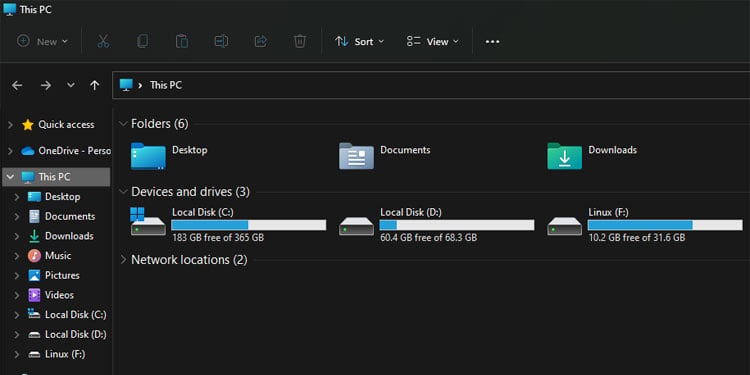
Ngoài ra, nếu bạn chỉ sử dụng ổ đĩa lưu trữ của mình dưới dạng một ổ đĩa C, thì Windows sẽ gắn phương tiện lưu trữ bên ngoài đầu tiên mà bạn lắp vào dưới dạng ổ đĩa D: có thể tháo rời. Nếu bạn có nhiều đĩa, Windows thường sẽ gắn các phân vùng trên các đĩa phụ sau khi gắn các phân vùng trên đĩa chính (với HĐH). Và chỉ khi đó, nó mới có thể gắn các phương tiện di động khác.
Lưu ý: Windows không sử dụng các chữ cái A và B cho ổ đĩa hệ thống. A: và B: được dành riêng cho đĩa mềm theo mặc định.
Loại lưu trữ được sử dụng
Bạn có thể có ổ đĩa C và D trên bất kỳ loại đĩa lưu trữ nào, Ổ đĩa cứng (HDD) hoặc Ổ đĩa thể rắn (SSD). Bạn có thể chỉ định toàn bộ đĩa dưới dạng một ký tự ổ đĩa hoặc tạo các phân vùng riêng biệt.
Vì vậy, nếu bạn có hai đĩa trên hệ thống của mình và chỉ định toàn bộ đĩa làm ổ C, thì phân vùng đầu tiên của đĩa thứ hai sẽ thường là ổ D. Điều này luôn đúng bất kể bạn sử dụng hai ổ SSD, hai ổ cứng HDD hay một ổ SSD và một ổ cứng HDD.
Vị trí
Thông thường, ổ C là ổ đầu tiên trong ổ đĩa chính. Nhưng, điều này không cần phải đúng trong mọi trường hợp. Chẳng hạn, bạn có thể tạo nhiều phân vùng trên một đĩa, gán ổ cục bộ đầu tiên bằng chữ D và ổ thứ hai bằng chữ C, sau đó cài đặt hệ điều hành trên ổ C.
Tương tự, bạn cũng có thể gán chữ cái C cho đĩa thứ hai và chữ D cho đĩa thứ nhất.
File Explorer sẽ luôn hiển thị các ổ đĩa được gắn dựa trên ký tự ổ đĩa tăng dần bất kể vị trí thực tế. Vì vậy, nếu muốn biết vị trí thích hợp của các ổ đĩa, bạn cần sử dụng Disk Management.
Dung lượng lưu trữ
Vì bạn có thể phân bổ bất kỳ phần nào của đĩa thành một phân vùng riêng , bạn có thể phân bổ kích thước bất kỳ cho ổ C hoặc D. Bạn cũng có thể thu nhỏ và mở rộng các phân vùng để thay đổi kích thước của chúng bất cứ khi nào bạn muốn.
Bạn luôn nên sử dụng 100 GB đến 150 GB cho ổ C. Thông thường, các tệp hệ điều hành cần 70 GB và dung lượng còn lại dành cho các ứng dụng cụ thể mà bạn phải cài đặt trong ổ C. Bạn có thể chỉ định kích thước cho ổ D thành bất kỳ kích thước nào tùy thuộc vào mục đích sử dụng.
Ngoài ra, tốt nhất bạn nên chỉ định kích thước bạn muốn cho cả hai ổ ngay từ đầu. Thu hẹp phân vùng tạo ra không gian chưa phân bổ sau phân vùng (bạn có thể nhìn thấy nó ở phía bên phải của phân vùng trên Disk Management)—và bạn chỉ có thể mở rộng phân vùng sang bên phải bằng cách sử dụng các phương tiện mặc định.
Vì vậy, không thể thu nhỏ ổ D rồi mở rộng ổ C hoặc thu nhỏ ổ C rồi mở rộng ổ D trừ khi bạn sử dụng các ứng dụng cụ thể của bên thứ ba.
Tuy nhiên, bạn có thể di chuyển nội dung của ổ đĩa D đến một nơi nào đó, xóa toàn bộ ổ đĩa này, rồi mở rộng ổ đĩa C. Nhưng quá trình này không thuận tiện lắm.
Tốc độ hoặc Hiệu suất
Các tệp cần thiết từ HĐH và các ứng dụng hoặc quy trình khác tải vào RAM trước khi CPU xử lý chúng. Vì vậy, thường sẽ không có sự khác biệt nếu ổ C và ổ D nằm trong cùng một đĩa lưu trữ. Yếu tố hiệu suất duy nhất sẽ là nơi bạn lưu trữ tệp trang hoặc bộ nhớ ảo của mình.
Hệ thống của bạn phân bổ không gian tệp trang từ đĩa lưu trữ. Vì vậy, tốt nhất là tạo một tệp trang trên cùng một đĩa với HĐH, vì bộ nhớ cần tải các tệp OS nhiều hơn các loại tệp khác. Có tệp trang trong cùng một ổ đĩa với các tệp cần thiết này giúp tăng hiệu suất hệ thống.
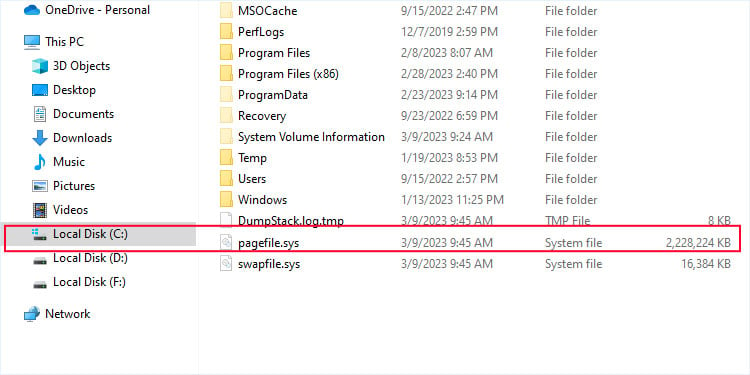
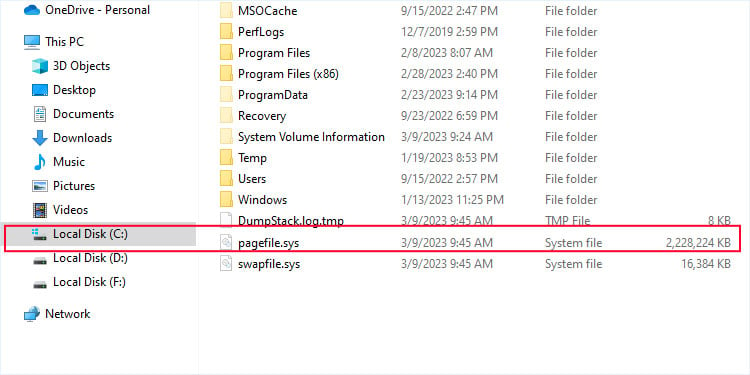
Tuy nhiên, vấn đề sẽ khác nếu ổ C: và ổ D: nằm trên các đĩa lưu trữ khác nhau. Các quy trình bắt đầu trong đĩa lưu trữ nhanh hơn sẽ có hiệu suất tốt hơn bất kể ký tự ổ đĩa. SSD nhanh hơn nhiều so với HDD—và việc sử dụng SSD làm ổ đĩa hệ thống (C) luôn được khuyến nghị.
Thực tiễn lưu trữ tệp
Vì ổ C chứa các tệp Hệ điều hành nên nó là một cách phổ biến để chia đĩa của bạn thành nhiều phân vùng hơn và lưu trữ hầu hết dữ liệu trên các phân vùng khác, chẳng hạn như ổ đĩa D.
Điều này hợp lý từ quan điểm tổ chức vì bạn chỉ có thể đặt các tệp mình cần trên ổ đĩa D: trở lên. Nó cũng giúp ngăn Ổ đĩa C bị đầy nhanh và ảnh hưởng tiêu cực đến hiệu suất của hệ thống.
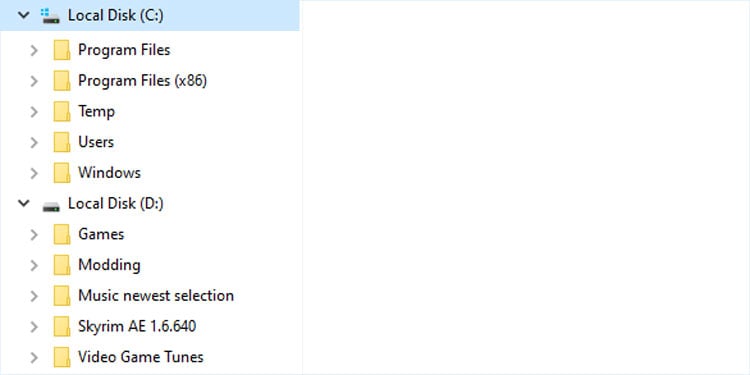
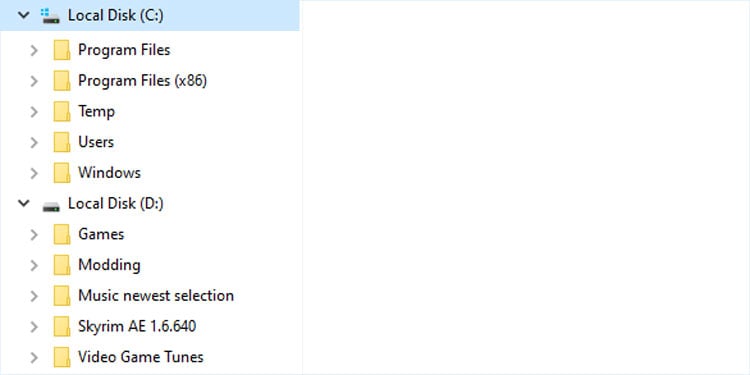
Ngoài ra, bạn có thể cần cài đặt lại hoặc đặt lại Windows nếu gặp bất kỳ sự cố hệ thống nào. Vì vậy, bạn chỉ nên giữ các tệp hệ thống trên ổ đĩa hệ thống vì dữ liệu cần thiết khác có thể bị mất trong những trường hợp như vậy.
Bạn cũng cần xem xét khía cạnh hiệu suất nếu muốn lưu trữ trò chơi của mình. Cũng như các tệp khác, tốt hơn là lưu trữ trò chơi của bạn trên một ổ đĩa riêng thay vì C: vì lý do tương tự. Ngoài ra, tốt hơn là sử dụng ổ SSD để lưu trữ trò chơi, vì hiệu suất rất quan trọng đối với các ứng dụng này.
Ví dụ: nếu bạn có một ổ C lớn chứa toàn bộ ổ SSD và các ổ còn lại nằm trên một ổ HDD, thì tốt nhất bạn nên phân vùng ổ SSD và tạo một ổ khác để lưu trữ trò chơi.
p>